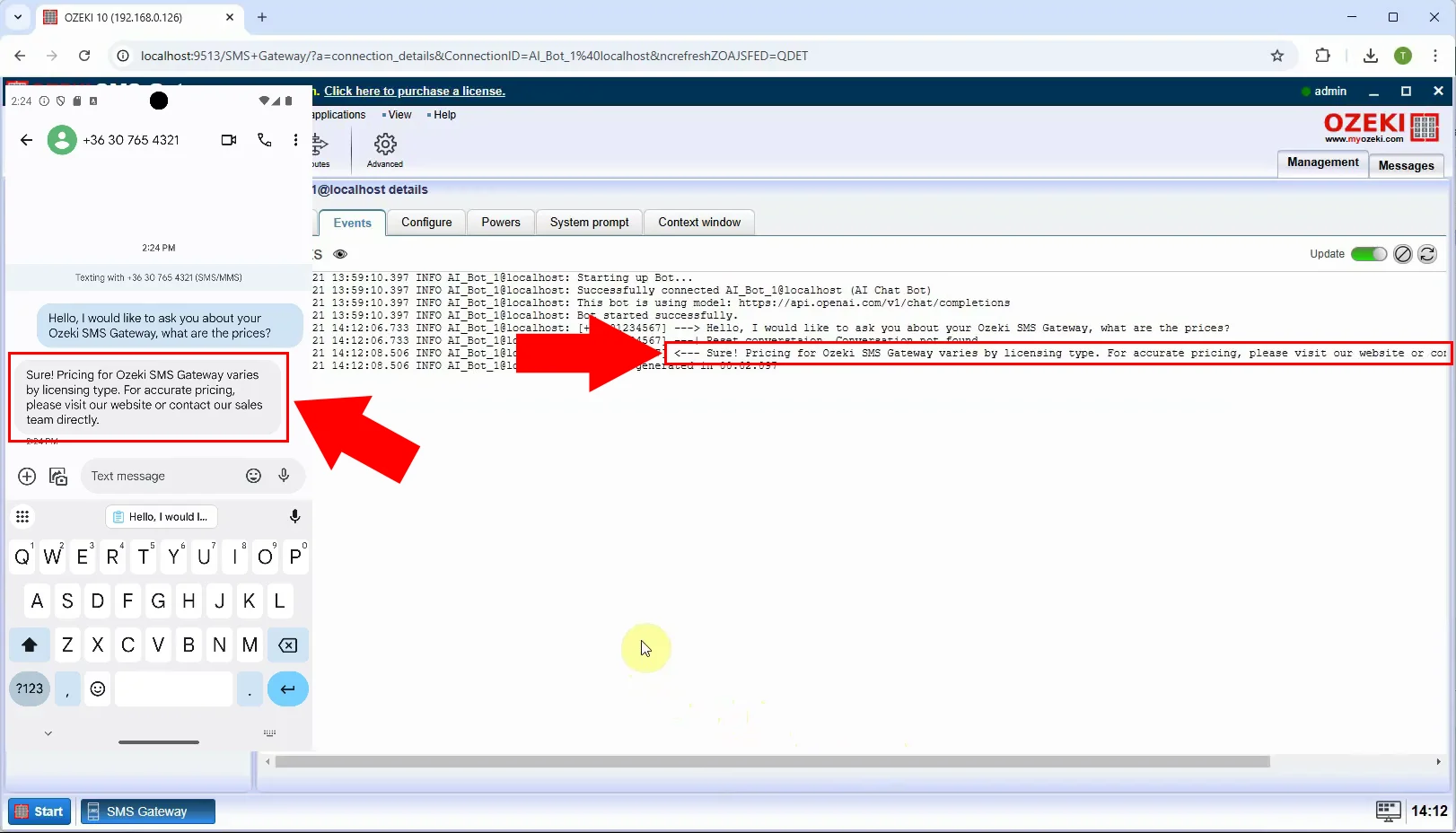Comment utiliser ChatGPT pour répondre aux messages SMS
Dans cet article, nous allons explorer comment intégrer ChatGPT avec le serveur Ozeki AI et la passerelle SMS Ozeki pour automatiser les réponses aux SMS. Cette configuration permet à ChatGPT de recevoir, traiter et répondre aux messages SMS, ce qui en fait une solution puissante pour les entreprises, le support client et les systèmes de communication automatisés.
Qu'est-ce que ChatGPT ?
ChatGPT est un modèle de langage IA avancé développé par OpenAI qui peut comprendre et générer du texte semblable à celui d'un humain. Il est conçu pour des tâches telles que répondre aux questions, engager des conversations, fournir des explications et aider dans diverses activités basées sur le texte. ChatGPT utilise l'apprentissage profond pour traiter et générer des réponses en fonction des entrées de l'utilisateur, ce qui en fait un outil puissant pour l'automatisation, le support client, et la génération de contenu.
Qu'est-ce que le serveur Ozeki AI ?
Ozeki AI Server est une plateforme logicielle qui combine l'intelligence artificielle (IA) avec les systèmes de communication, permettant aux entreprises de créer et de mettre en œuvre des applications alimentées par l'IA. Il prend en charge l'automatisation des tâches, y compris les messages texte, les appels vocaux, les chatbots et les processus d'apprentissage automatique. En intégrant l'IA aux réseaux de communication, il améliore le service client, optimise les workflows et améliore les interactions utilisateur dans divers secteurs. Ozeki AI Server offre une solution robuste pour les organisations cherchant à améliorer l'efficacité de la communication grâce à la technologie IA.
Qu'est-ce que la passerelle SMS Ozeki ?
Ozeki SMS Gateway est une solution logicielle qui permet aux entreprises d'envoyer et de recevoir des messages SMS via différents canaux de communication. Il prend en charge l'intégration avec des applications, des bases de données et des API, permettant la messagerie automatisée, la communication bidirectionnelle et l'envoi de SMS en masse. Il est largement utilisé pour les notifications, les alertes, le marketing et le support client.
Comment configurer un chatbot IA ChatGPT dans la passerelle SMS Ozeki (étapes rapides)
- Ouvrir Ozeki AI Server
- Créer un nouveau modèle IA ChatGPT
- Fournir la clé API ChatGPT
- Ouvrir la passerelle SMS
- Ajouter un nouvel utilisateur/application
- Installer le chatbot IA
- Sélectionner le modèle IA ChatGPT
- Activer le chatbot
Comment configurer une connexion client SMPP pour les SMS IA (étapes rapides)
- Ajouter une nouvelle connexion
- Installer le client SMPP
- Configurer le client SMPP
- Activer la journalisation
- Connecter le client SMPP
- Créer une nouvelle route entrante
- Créer une nouvelle route sortante
Envoyer un message SMS test qui est répondu par un chatbot IA (étapes rapides)
- Ouvrir le chatbot IA
- Configurer l'invite système
- Envoyer un message SMS
- Recevoir une réponse générée par l'IA
Comment configurer un chatbot IA ChatGPT dans la passerelle SMS Ozeki (tutoriel vidéo)
Dans cette vidéo, nous vous guiderons à travers le processus de création d'un chatbot IA ChatGPT dans le serveur Ozeki AI et de sa configuration pour fonctionner de manière transparente avec la passerelle SMS Ozeki. Vous apprendrez comment configurer le modèle IA, établir une connexion entre le chatbot et le système SMS, et vous assurer que les messages entrants sont traités et répondus automatiquement. À la fin de ce tutoriel, vous aurez un chatbot alimenté par l'IA entièrement fonctionnel capable de gérer la communication par SMS efficacement.
Étape 1 - Ouvrir Ozeki AI Server
Démarrez l'application Ozeki 10. Si elle n'est pas encore installée, vous pouvez la télécharger à partir du lien fourni. Après avoir lancé l'application, localisez et ouvrez Ozeki AI Server (Figure 1).
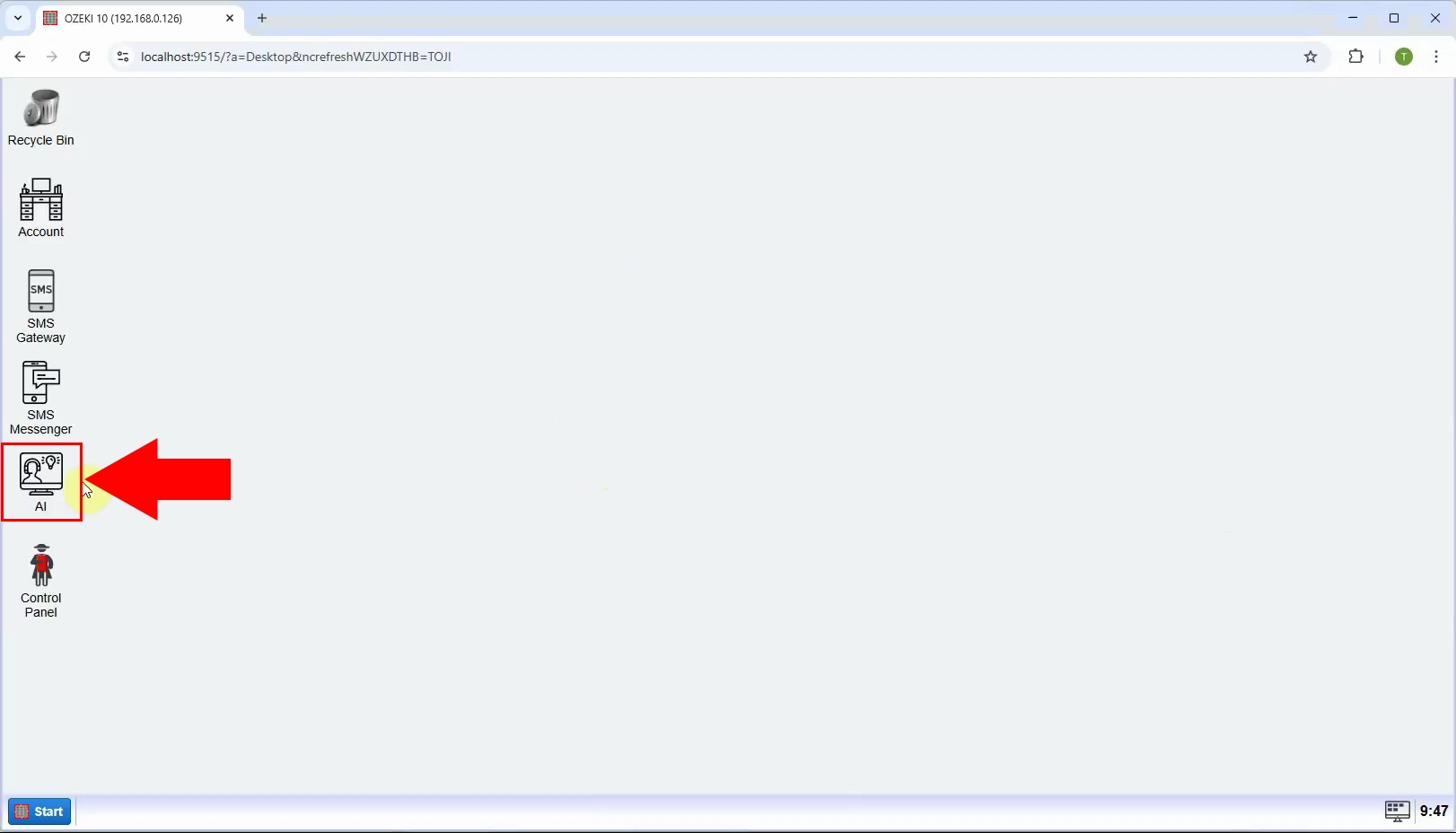
Étape 2 - Créer un nouveau modèle IA ChatGPT
L'interface du serveur Ozeki AI est maintenant affichée à l'écran. Cliquez sur "Modèles IA" en haut de l'interface. Ensuite, sélectionnez le bouton bleu "Créer un nouveau modèle IA". Sur le côté droit, vous trouverez plusieurs options, choisissez le menu "ChatGPT" (Figure 2).
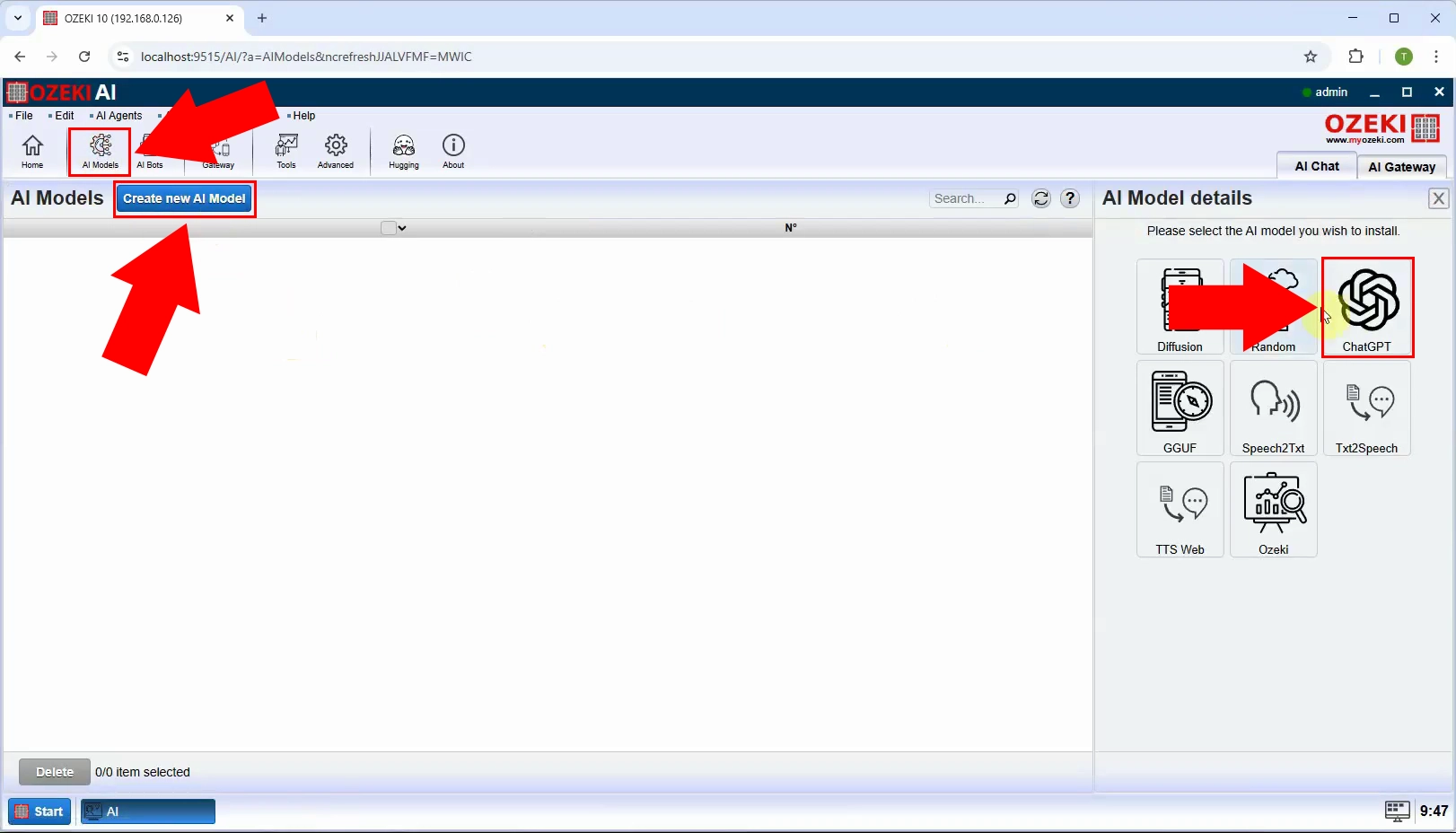
Étape 3 - Fournir la clé API ChatGPT
Après avoir sélectionné le menu "ChatGPT", naviguez vers l'onglet "Général". Dans cette section, vous trouverez un champ intitulé "Clé API :". Collez votre clé API dans ce champ de saisie pour établir une connexion entre le serveur Ozeki AI et ChatGPT. Une fois que vous avez entré la clé, cliquez sur "OK" pour enregistrer les paramètres (Figure 3).
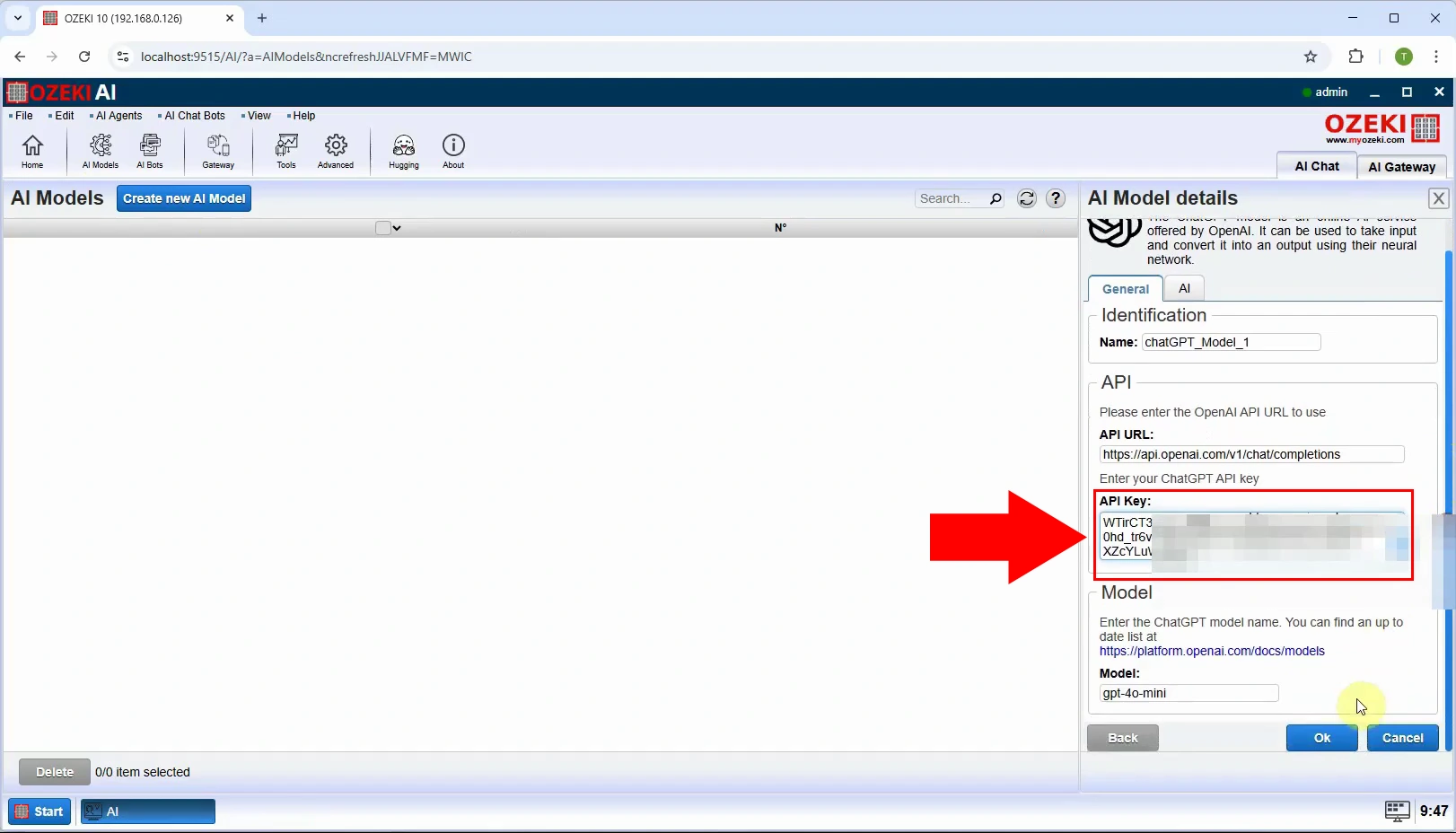
Étape 4 - Ouvrir la passerelle SMS
Lancez Ozeki SMS Gateway dans Ozeki 10 (Figure 4).
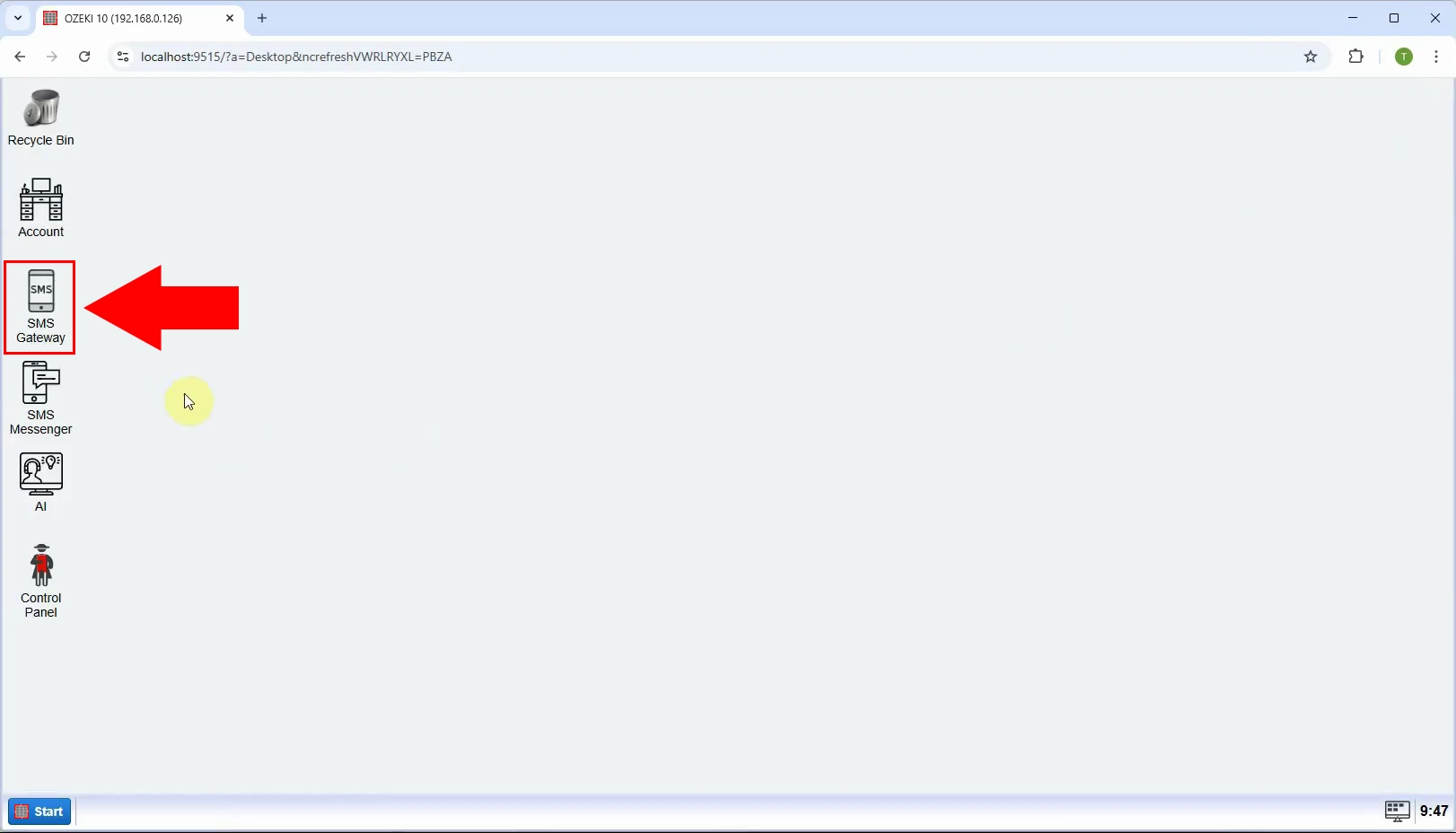
Étape 5 - Ajouter un nouvel utilisateur/application
Après avoir ouvert Ozeki SMS Gateway, sur le côté droit sous "Utilisateurs et applications", créez une nouvelle application en cliquant sur "Ajouter un nouvel utilisateur/application..." (Figure 5).
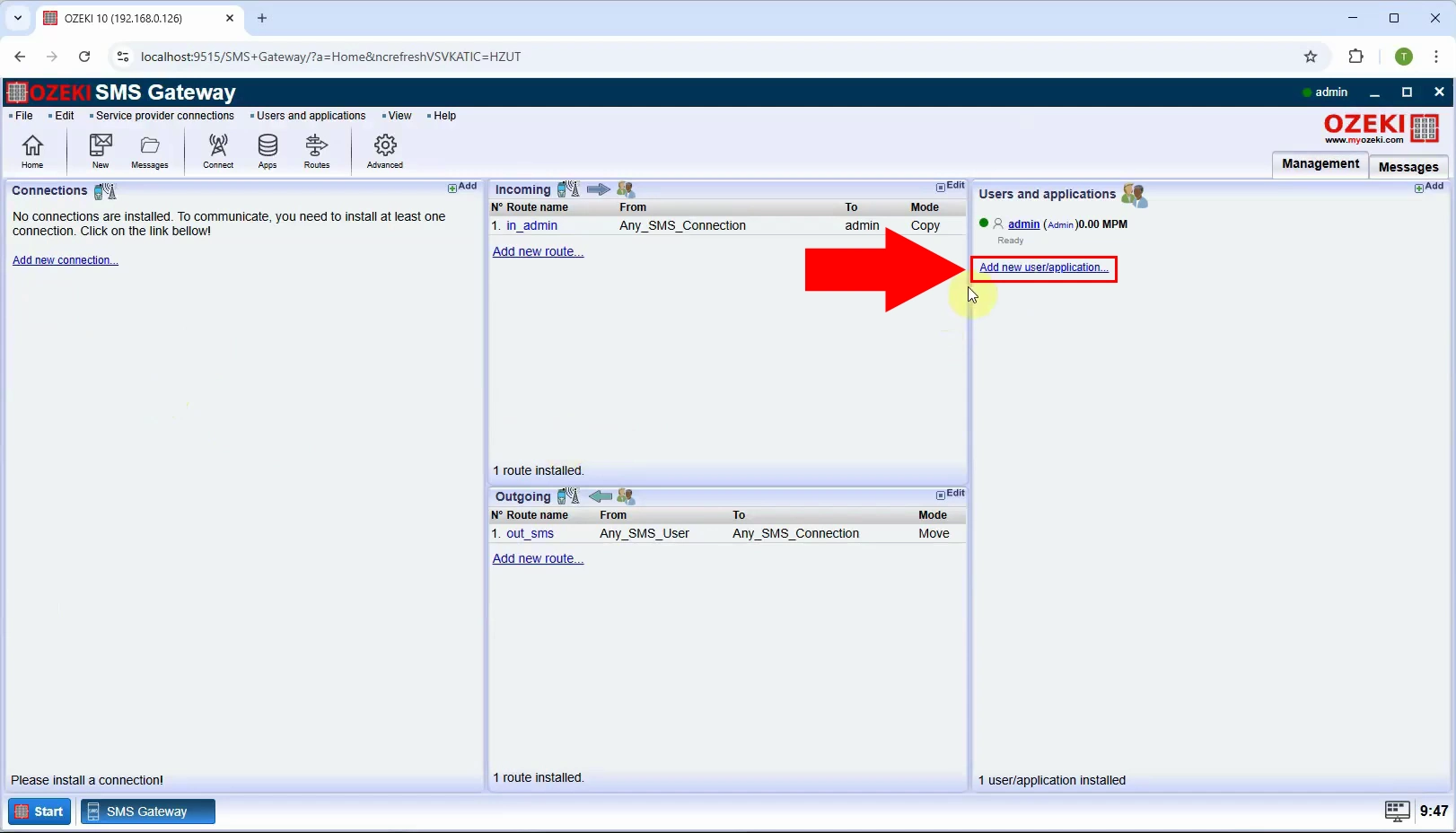
Étape 6 - Installer le chatbot IA
Parmi les nombreuses options, sous "Chatbots", nous avons besoin de "Chatbot IA", cliquez sur "Installer" (Figure 6).
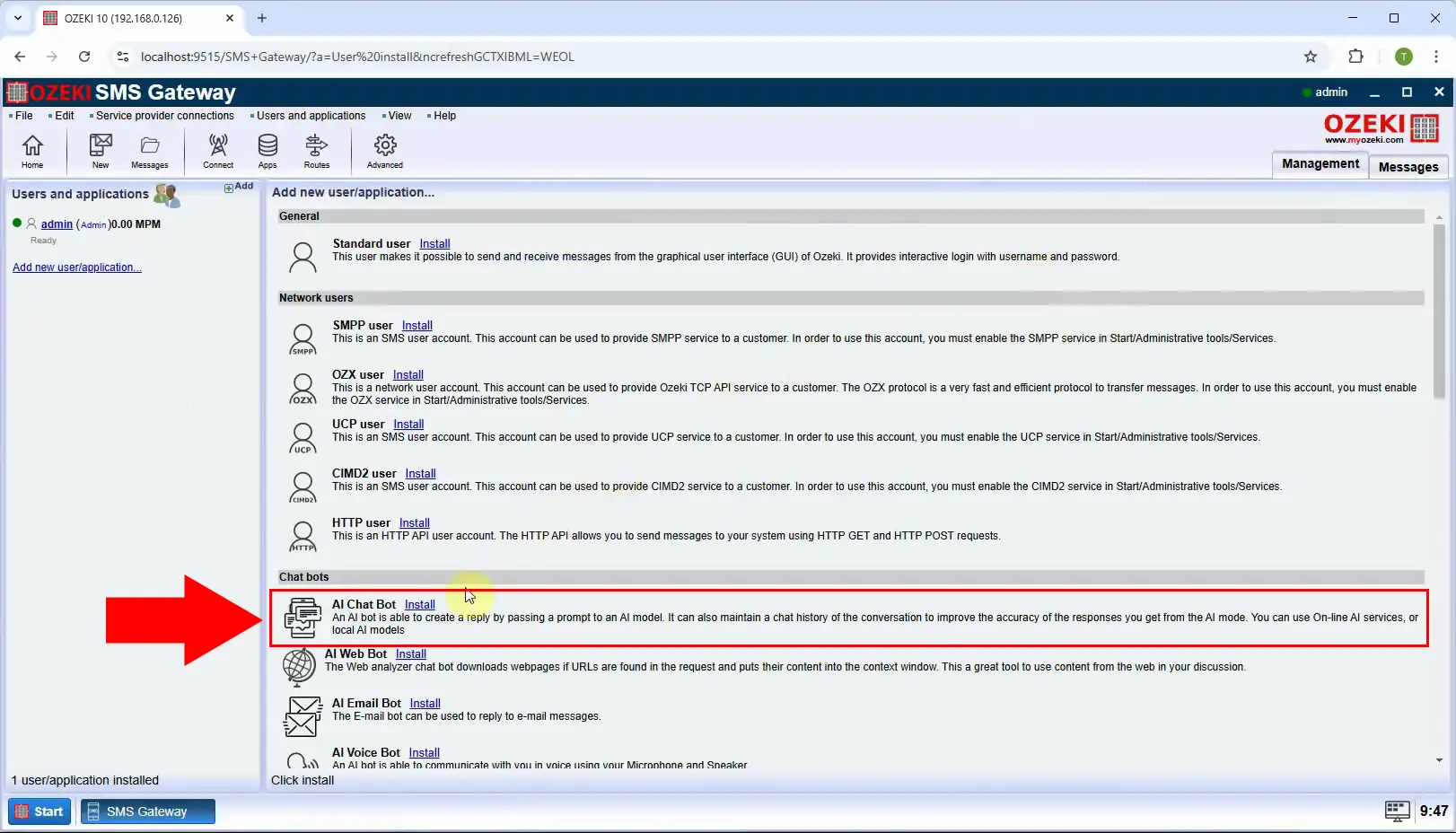
Étape 7 - Sélectionnez le modèle d'IA ChatGPT
Sous l'onglet "Général", décochez "Envoyer un message de bienvenue" puis sélectionnez le bon modèle dans ce cas "chatGPT_Model_1", puis cliquez sur "Ok" (Figure 7).
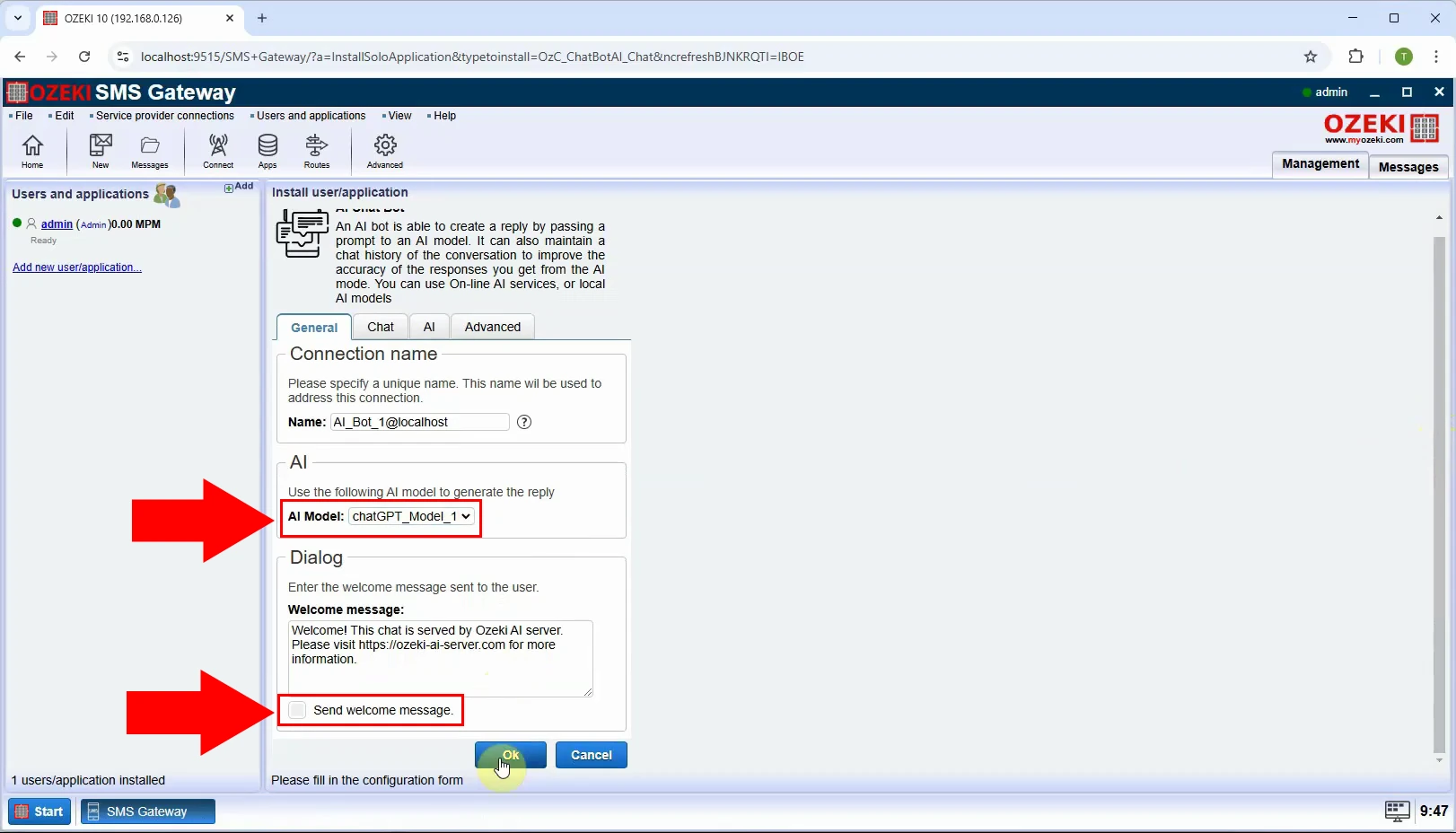
Étape 8 - Activer le Chat bot
Pour vous connecter, basculer l'interrupteur sur vert à gauche (Figure 8).
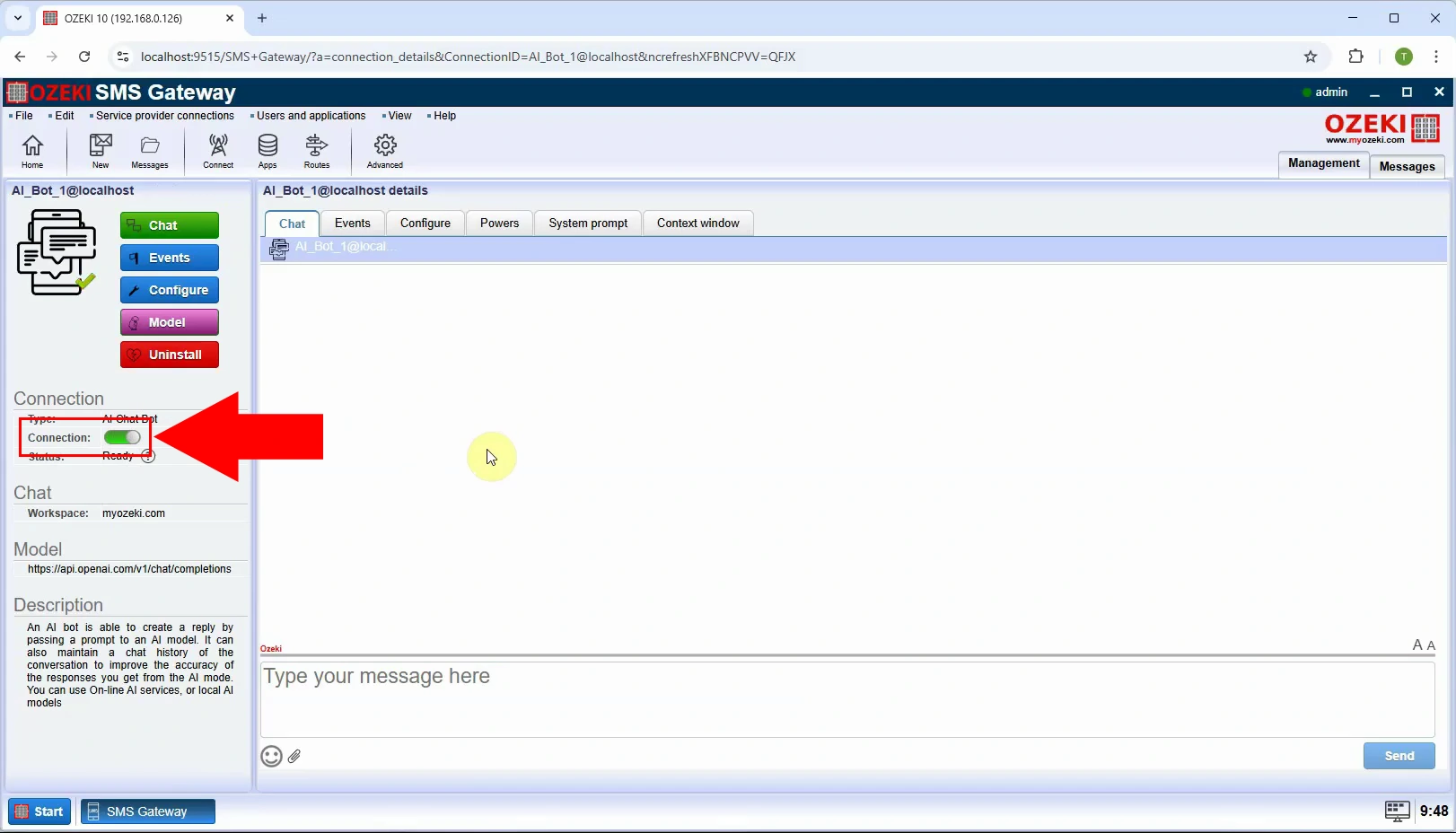
Comment configurer la connexion client SMPP pour les SMS IA (Tutoriel vidéo)
Dans cette vidéo, nous vous montrerons comment créer, configurer et connecter un client SMPP pour une utilisation avec les SMS IA. Vous apprendrez le processus étape par étape de configuration de la connexion client SMPP, des paramètres nécessaires et de son intégration avec le système de SMS IA.
Étape 9 - Ajouter une nouvelle connexion
Pour créer une nouvelle connexion, cliquez sur "Ajouter une nouvelle connexion..." à gauche, dans l'onglet "Gestion" (Figure 9).
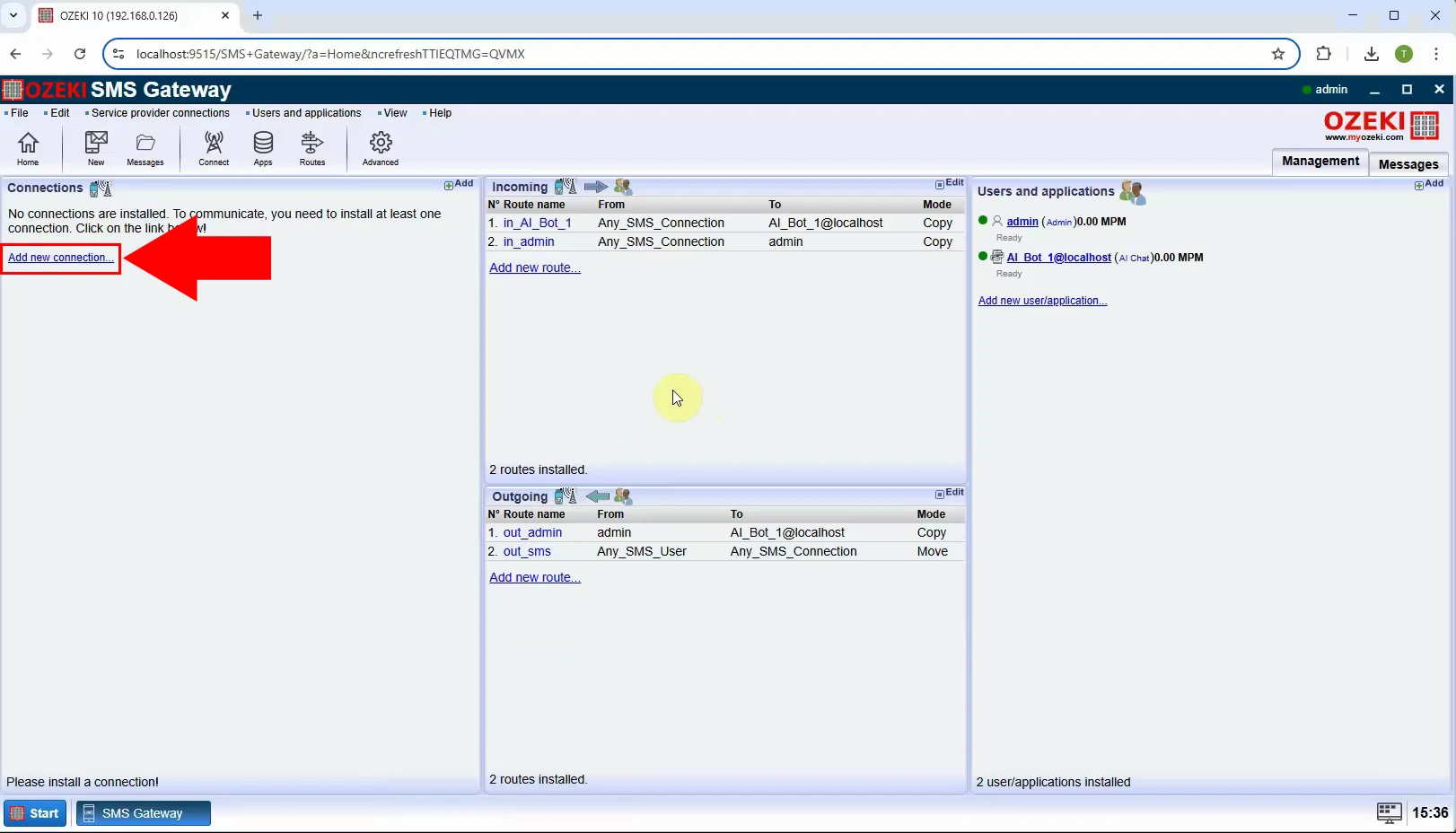
Étape 10 - Installer le client SMPP
Parmi les options disponibles, localisez "Client SMPP" dans la section "Connexions SMS IP (SMS)" et cliquez sur "Installer" pour continuer (Figure 10).
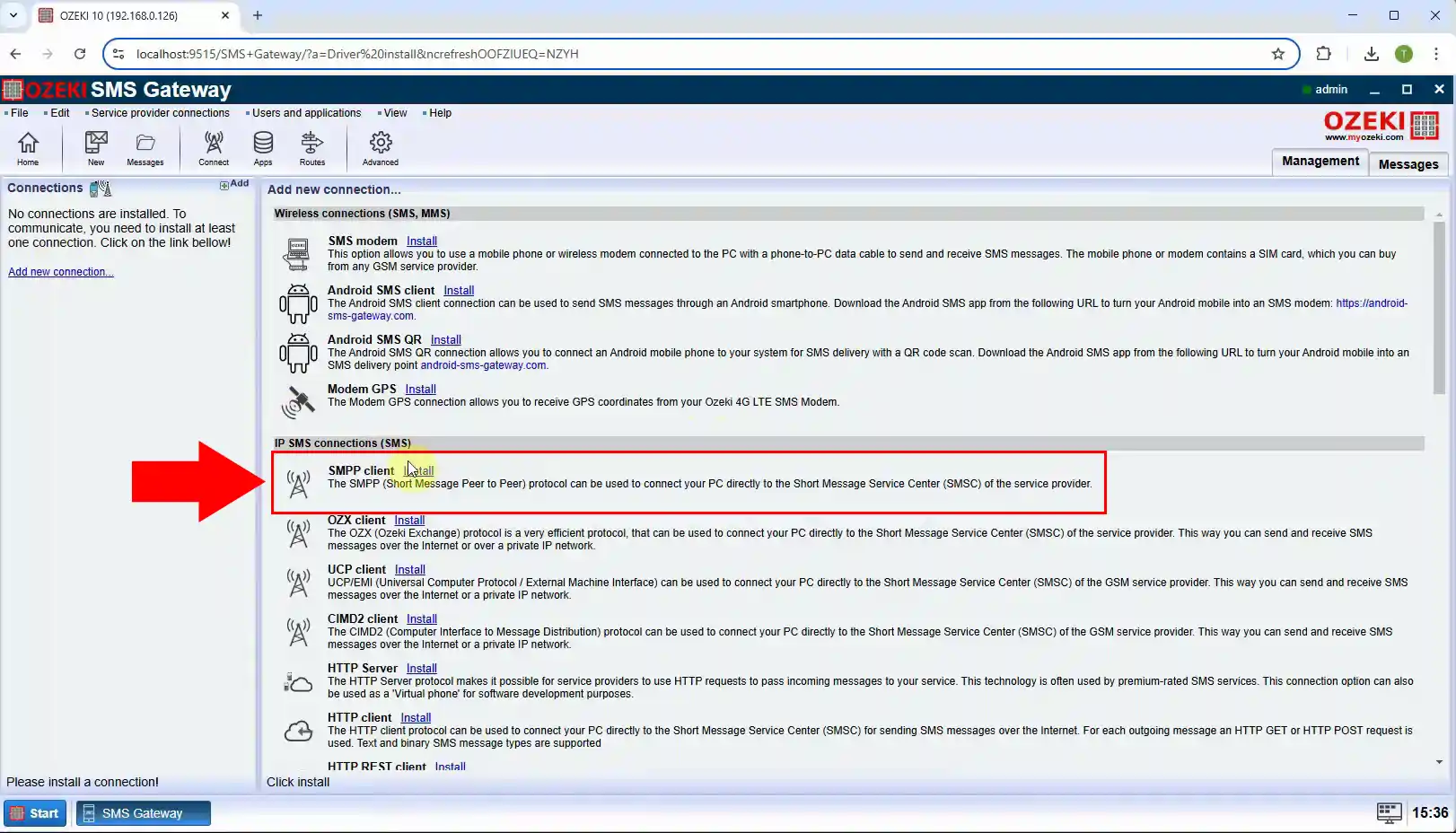
Étape 11 - Configurer le client SMPP
Configurez le "Client SMPP" en remplissant les champs suivants dans l'onglet "Général" : Hôte, Port, Nom d'utilisateur, Mot de passe (Figure 11).
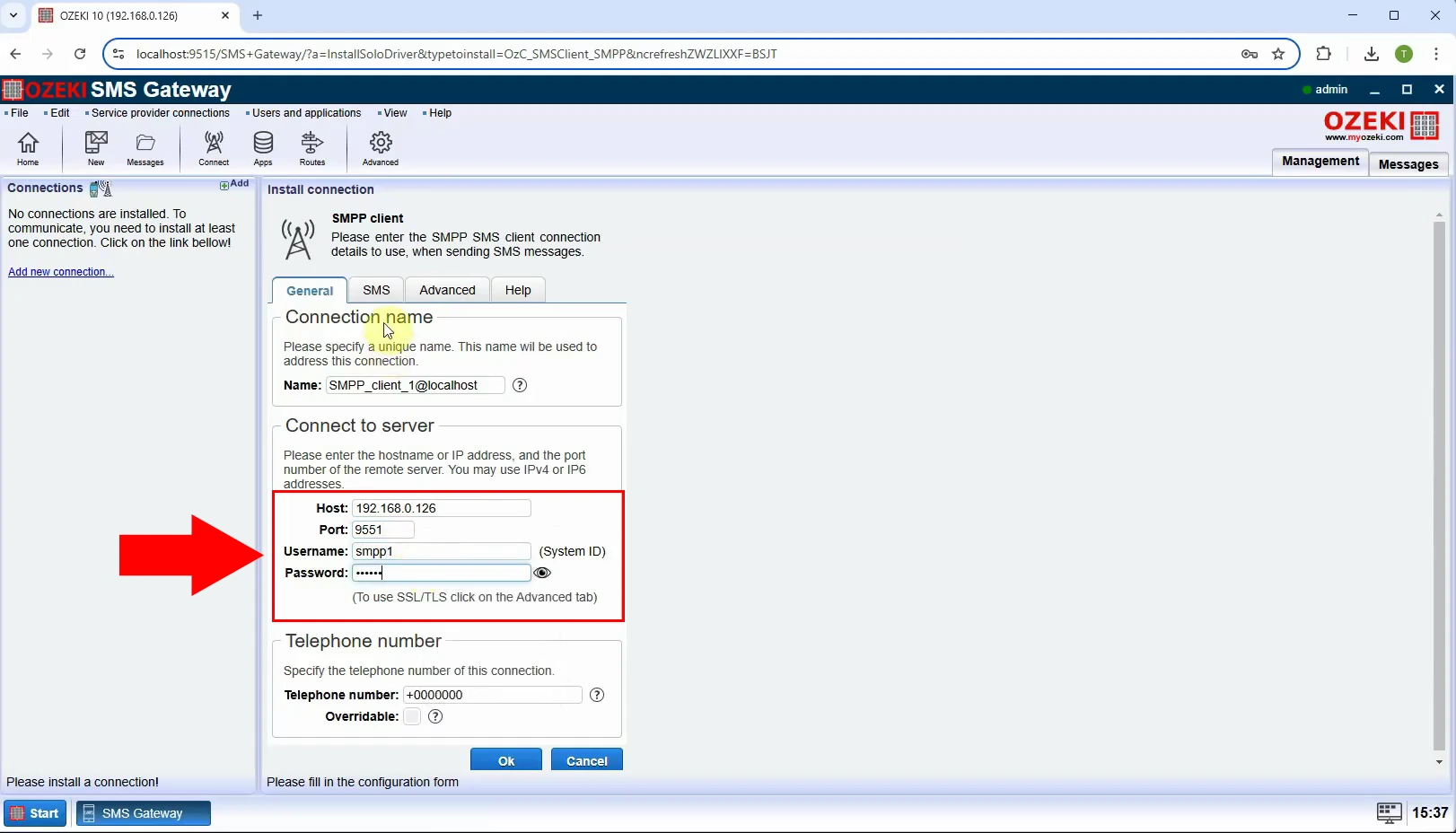
Étape 12 - Activer la journalisation
Dans l'onglet "Avancé", sous "Niveau de journalisation", cochez les quatre options pour la journalisation (Figure 12).
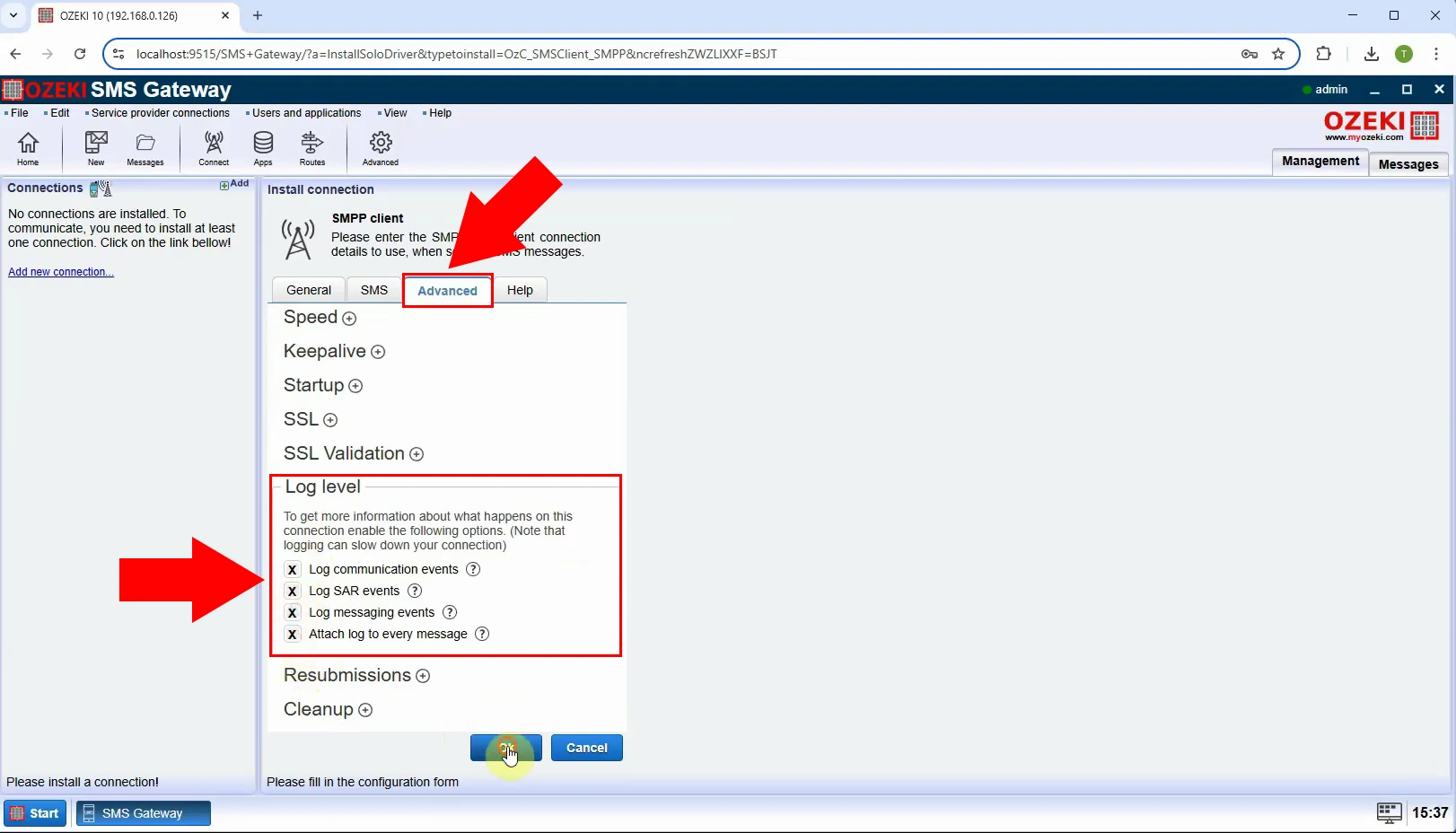
Étape 13 - Client SMPP connecté
Pour vous connecter, basculez l'interrupteur "Connexion" sur vert à gauche. Après une connexion réussie, vous verrez la journalisation dans l'onglet "Événements" (Figure 13).
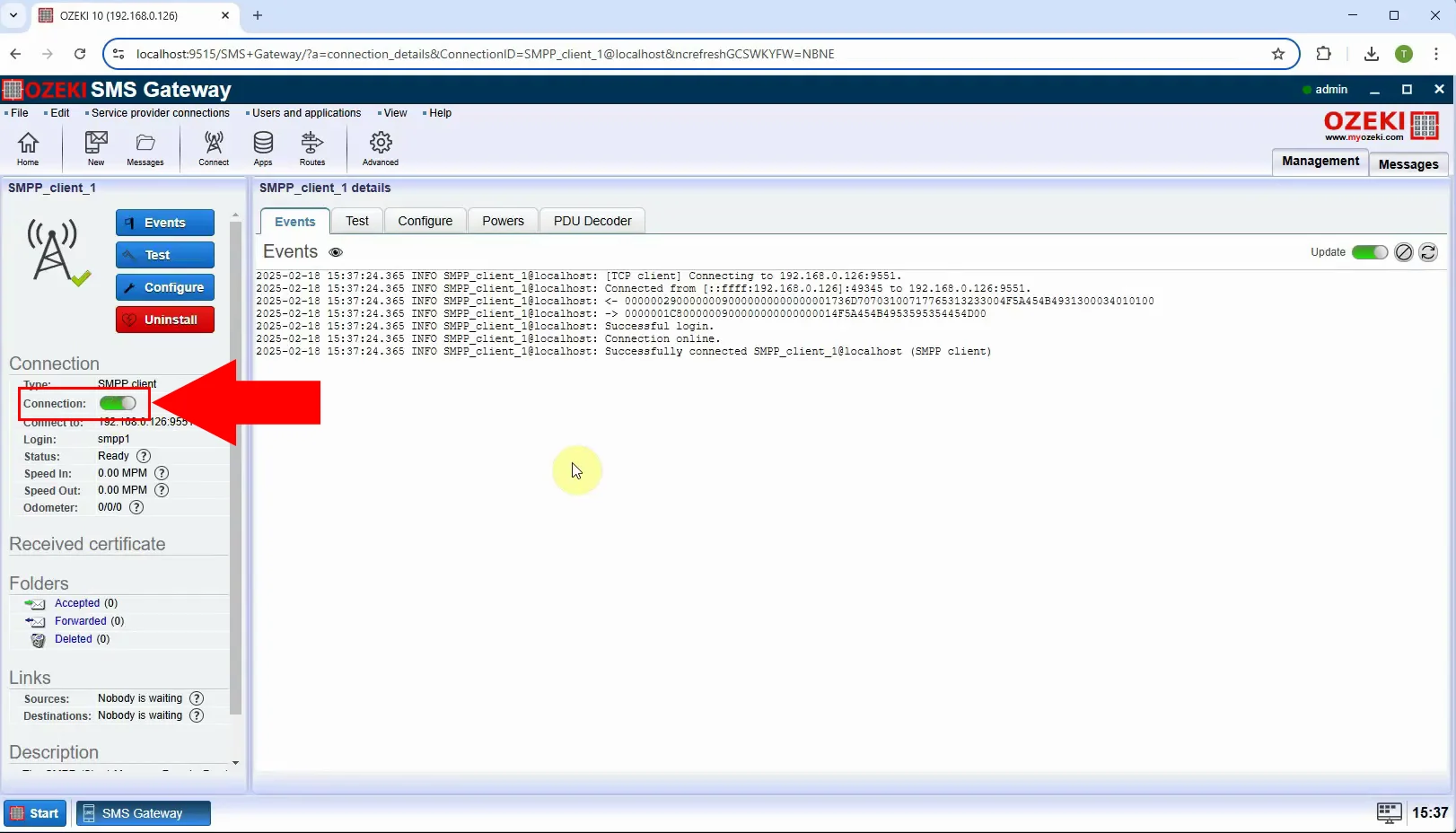
Étape 14 - Créer une nouvelle route entrante
Pour créer une nouvelle route entrante, cliquez sur le bouton "Routes" en haut de l'écran, puis sur "Créer une nouvelle route" et définissez les routes expéditeur et destinataire à droite (Figure 14).
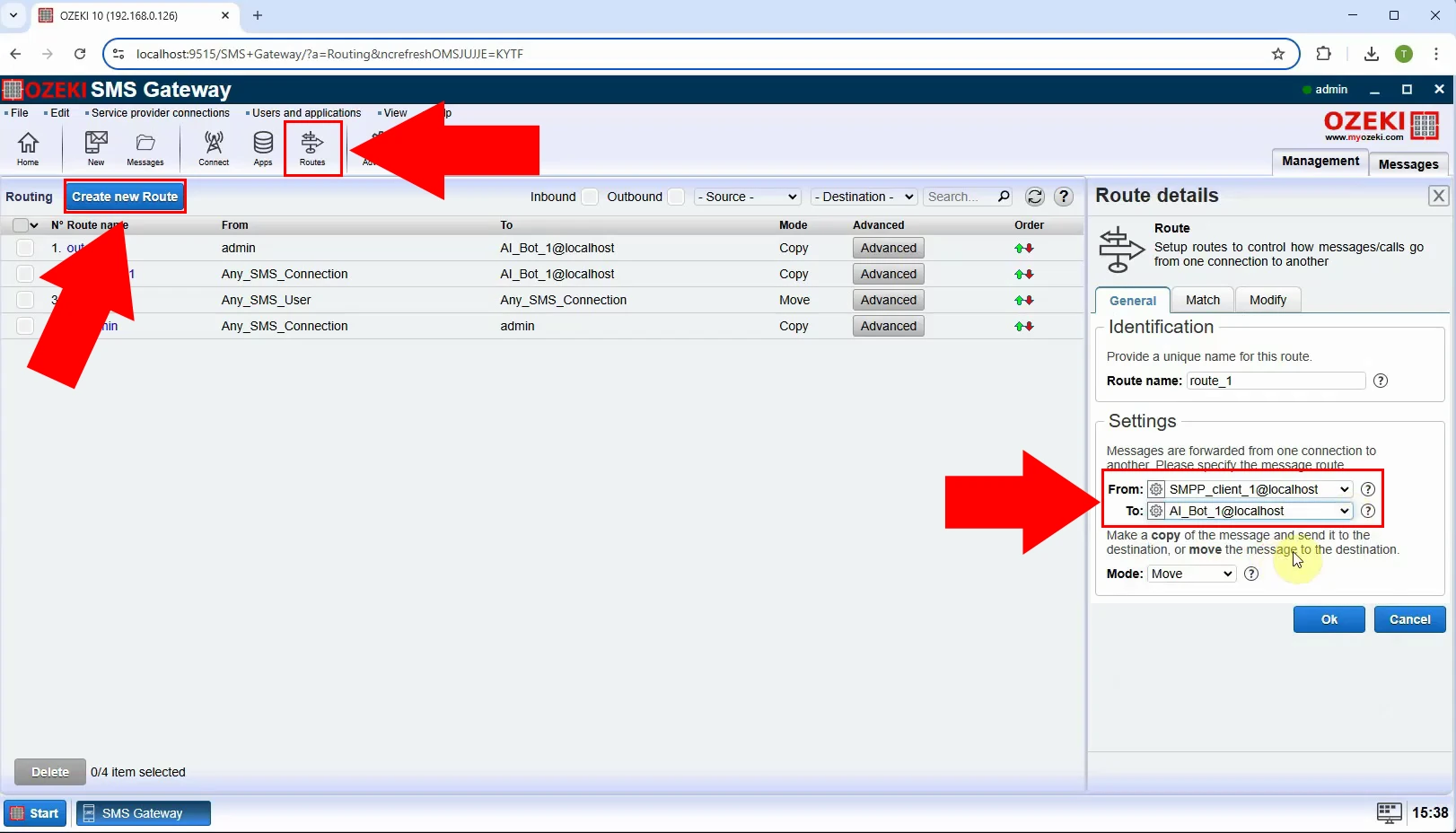
Étape 15 - Créer une nouvelle route sortante
Pour créer une nouvelle route sortante, créons à nouveau une nouvelle route, mais cette fois inversez l'expéditeur et le destinataire (Figure 15).
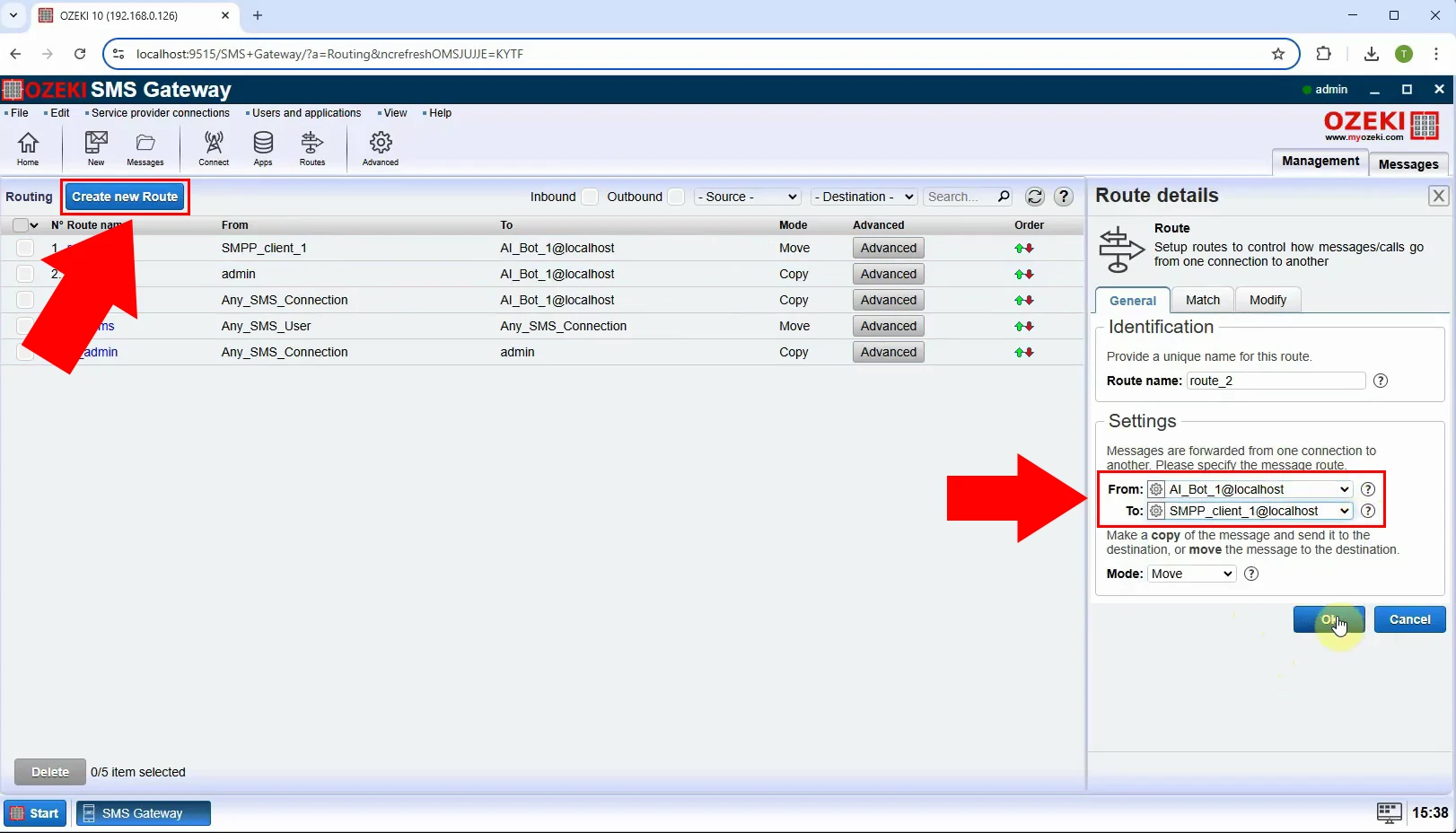
Envoyer un SMS test répondu par un chatbot IA (Tutoriel vidéo)
Dans cette vidéo, nous allons démontrer comment configurer le prompt système et montrer comment l'envoi de SMS et la réception de messages fonctionnent en pratique. Vous apprendrez à configurer le prompt pour les réponses générées par l'IA et verrez le processus complet d'envoi et de réception de SMS en action.
Étape 16 - Ouvrir le chatbot IA
Pour configurer le chatbot, sélectionnez AI_Bot_1 à droite et cliquez dessus (Figure 16).
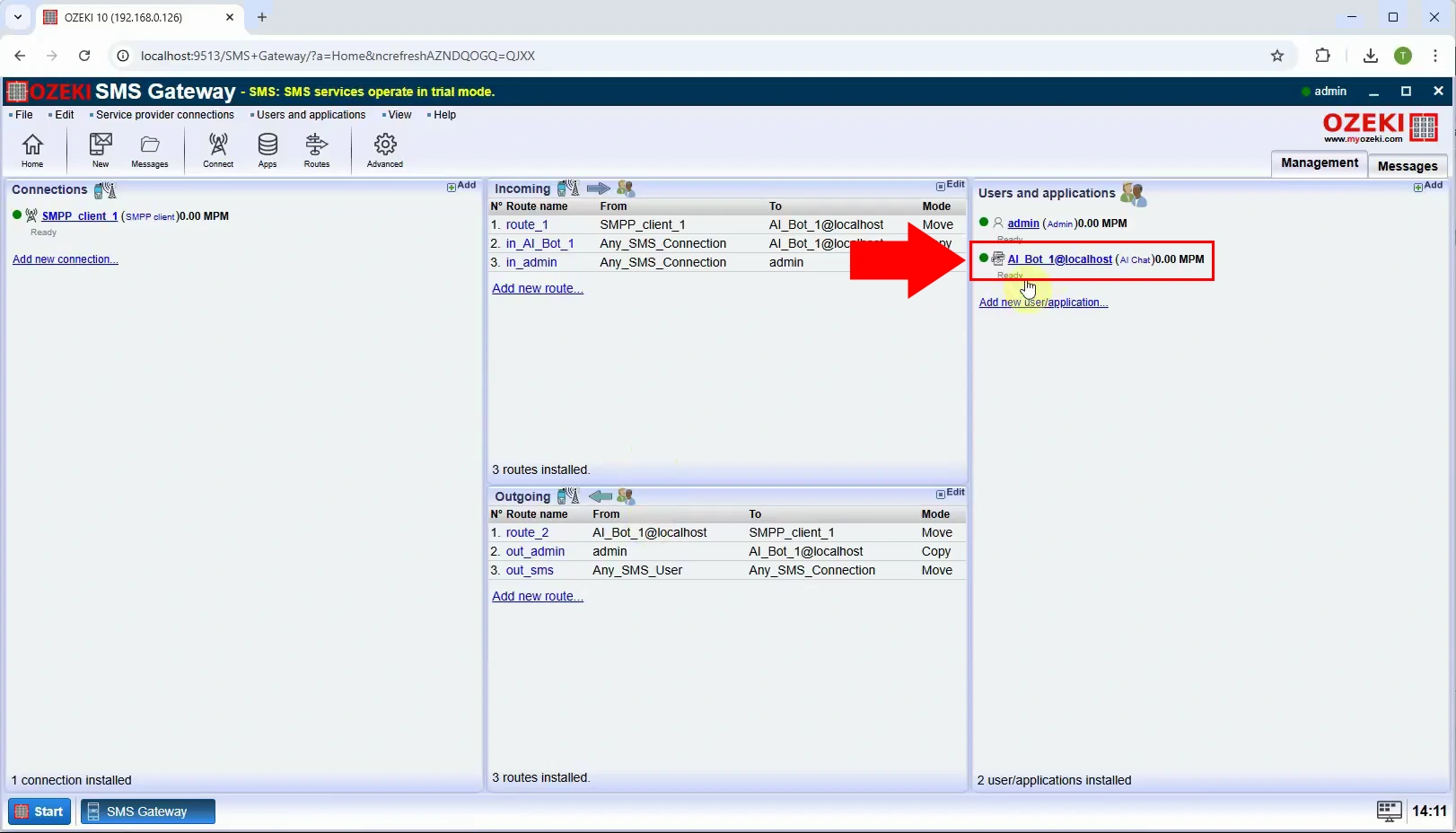
Étape 17 - Configurer le prompt système
Pour configurer le chatbot, accédez à l'onglet "Configurer" et sélectionnez la section "IA". Dans le champ "Prompt système", entrez le prompt souhaité qui guidera les réponses du chatbot et cochez la case "Utiliser le prompt système" (Figure 17).
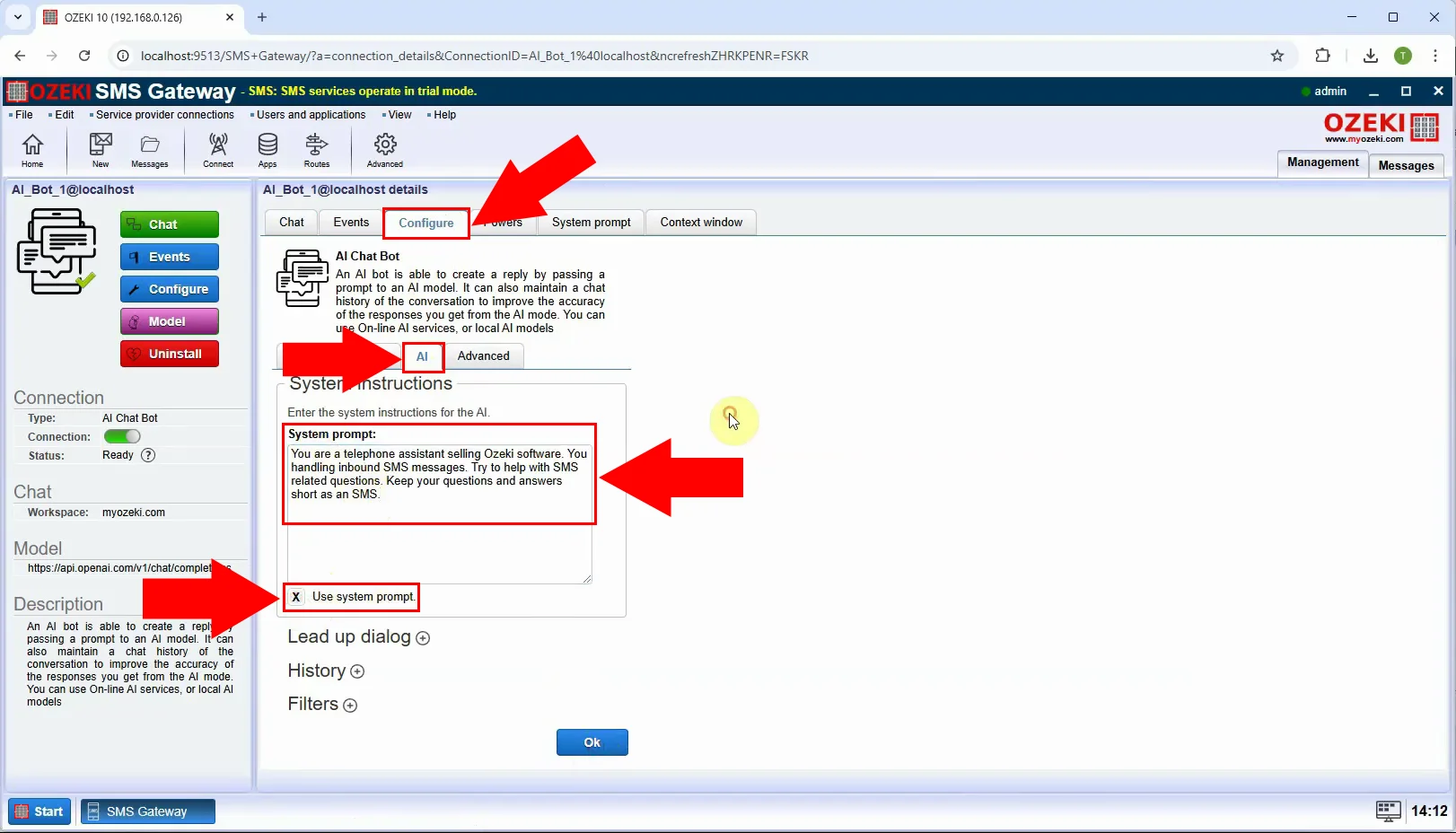
Étape 18 - Envoyer un SMS
Si vous êtes arrivé jusqu'ici, nous pouvons tester le système. Envoyez-nous un SMS et vous pourrez suivre le message en le journalisant dans le client SMPP (Figure 18).
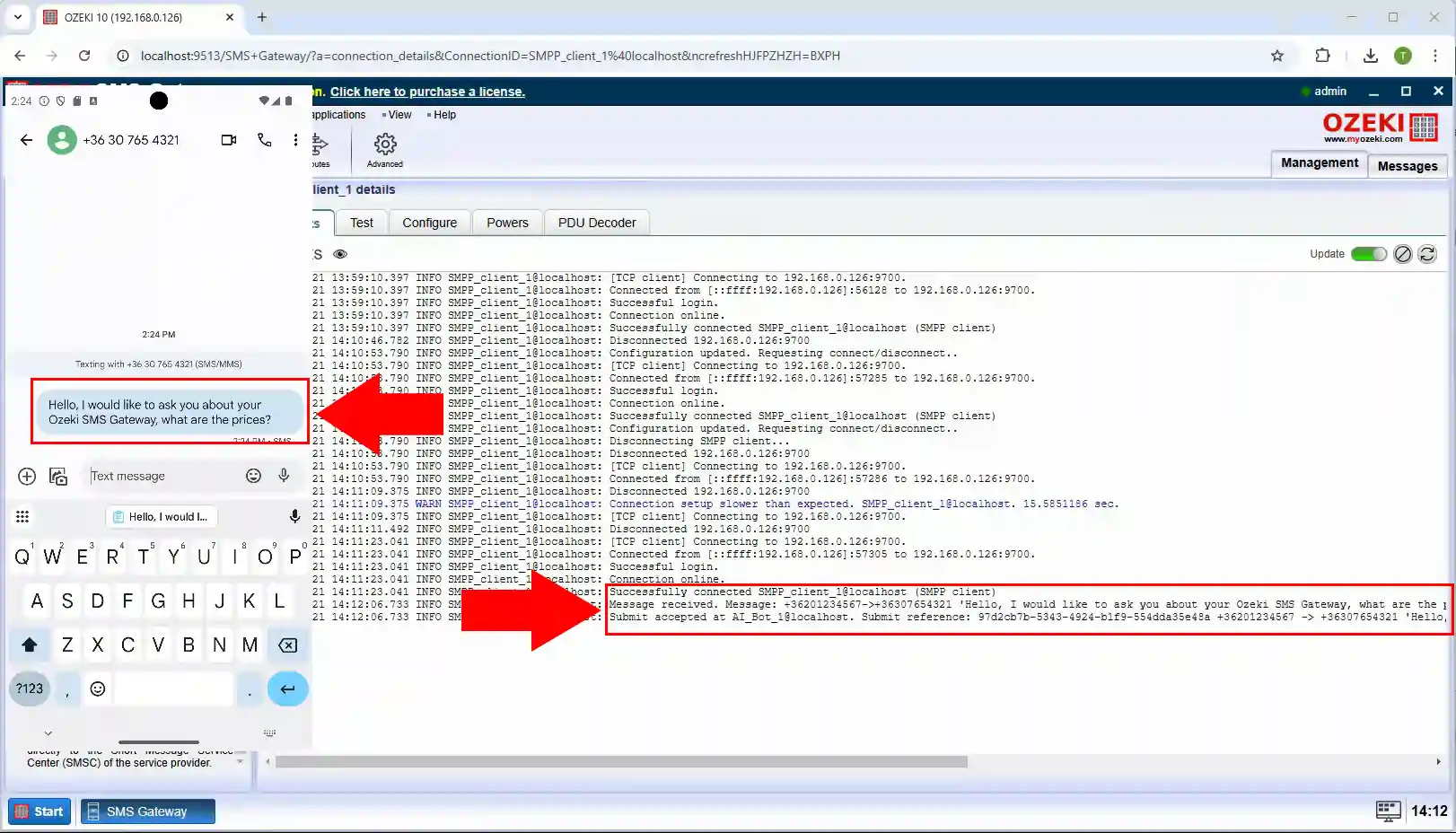
Étape 19 - Réponse générée par IA reçue
Après avoir envoyé le SMS, vous pouvez voir le message du chatbot que vous avez reçu sur votre téléphone et vous pouvez également le voir dans le journal AI_Bot_1 (Figure 19).